İLK YAPILMASI GEREKENLER:
Öncelikle eğer daha önceden başka yöntemlerle Celeste'yi kurmuş fakat sorun yaşamışsanız; önceki Celeste ve Action Menu'yü Cydia'dan kaldırın. Kaldırdıktan sonra iFile'ı açın (iFile yoksa repo.insanelyi.com'dan yükleyin.) ve search(arama) kısmından
alt klasörlerle beraber aratıp "Celeste" ve "Action Menu" ile ilgili kalan herşeyi kaldırın ki temiz olarak yeniden kurabilin.
(iFile'da hiçbir klasör içinde olmadan yapacaksınız.) Temizledikten sonra telefonu kapat aç yapın ve aşağıda verdiğim bilgileri birşey atlamadan uygulayın.
KURULUM:
Repo.insanelyi.com'daki
1.Action Menu ve
2.Celeste'yi kurun. Buraya dikkat !! (Action Menu yüklendikten sonra respring yapmadan
"Cydia'dayken" direkt
"Power" (açma kapama) tuşuyla telefonu kapayıp açın. Celeste'yi ise yükledikten sonra respring yapmadan
"Cydia'dayken" sbsettings açıp
Power'a dokunun ve sonra çıkacak seçeneklerden
"reboot" yapın.) Her ikisini de belirttiğim gibi yükleyip telefon açıldıktan sonra direkt sbsettings'den Celeste simgesini aktif edip (açıp) telefona
"respring" yapın. Bu işlemler için Cydia versiyonu
1.1.1 olmalıdır. Cydia'yı açtığınızda açılış sayfasının en altında Cydia versiyonu yazmaktadır.
Not: Crackli
iFile uygulamasını repo.insanelyi.com'dan yükleyin. iFile ile alacağınız resim, mp3 ve videoları iPhone'da toplu halde bulabilirsiniz. Gittiği klasör
var/mobile/received. mp3 veya video aldığınızda iPod'da direkt bulabilirsiniz. Alacağınız resimler ise direkt fotoğraflara gidiyor zaten. (Celeste'de resim, mp3 ve video göndermek için en stabıl iFile şu an için son sürüm 1.5.0-4. iFile kurduktan sonra ayarlar kısmından Şarkı başlıklarını aktif edin.)
iFile uygulamasıyla alakalı kapsamlı bilgi;
iPhone'da winSCP ... iFile !!
ÇIKABİLECEK SORUNLAR VE ÇÖZÜMLERİ:
Şu an itibariyle 4.3.1FW Action Menu çalışıyor fakat problemli, 4.3.2FW için Action Menu uyumu ise henüz yok fakat Celeste'yi Action Menu'deki probleme rağmen sorunsuz kullanarak iFile ile veri gönderimi yapabilirsiniz.
iFile ile veri gönderimi :iPod'unuzdaki mp3 ve videolarınızı başka bir cihaza göndermek için öncelikle Action Menu, Celeste ve iFile yükledikten sonra
Bigboss reposundan
myTunes isimli uygulamayı telefonunuza kurun. Bu uygulama Action Menu'nun gördüğü görevi yerine getiriyor. Uygulamayı yükledikten sonra telefonunuzu bir kez reboot yapın. myTunes, iPod'unuzdaki tüm mp3 ve videoları iFile'daki kendi klasöründe tutarak iFile yardımıyla bunların gönderimini sağlıyor. Telefon açıldıktan sonra iFile'ı açıp
/var/mobile/media/myTunes'a girin (iPodunuzdaki tüm mp3 ve videoların bulunduğu myTunes klasörü), sağ üstte düzenle var ona dokunun ve göndermek istediğiniz dosyanın yanındaki yuvarlağa dokunun, seçilecektir. Altta bluetooth simgesi var, ona dokunun, soracak size iFile ile mi Celeste ile mi diye. Celeste ile'ye dokunun. Çok düşük bir ihtimal olmasına karşın eğer bu yolla da veri gönderemiyorsanız aynı işlemleri iFile'ı açtıktan sonra iPod'unuzda bulunan tüm mp3 ve videoların standart yolu olan
(var/mobile/media/iTunes_Control/music)'den de halledebilirsiniz fakat göndermek istediğiniz mp3 veya video isimleriniz eğer orjinal formatlı değilse, Türkçe karakter veya noktalama işaretleri bulunuyorsa kendi isimleri dışında harflerden oluşan başka isimlerle görünecek ve bundan dolayı tek tek arama yapmanız gerekecektir.
Bu adımları Action Menu'de "send" sorunu yaşamayan arkadaşların yapmasına gerek yok, bu yöntem özellikle Action Menu'de sorun yaşayan 4.3.1 ve 4.3.2FW'ler için.
Apple cihazlarınız arası (iPhone 3G, 3GS, 4, iPad 1,2, iPod Touch 2G,3G,4G) veri alımı/gönderimi için her cihazınıza Celeste, Action Menu, ve iFile yüklediğinizden emin olun. (Veri gönderiminde Action Menu sorun çıkarıyorsa her telefonunuza myTunes yükleyip o şekilde göndermeyi deneyin.)
Gevey kullananlar, "Reboot", Power tuşu kullanma gibi durumlar yerine sadece Cydia sizden Action Menu ve Celeste için "Respring" yapın dediğinde aynen o şekilde kurmayı deneyin. Celeste kurulumu bitene kadar Gevey'le hiç uğraşmayın. Kurulum sırasında görünsün görünmesin önemli değil. Dediklerimi uygulandıktan sonra, Action Menu'den Celeste'yi kapatıp reboot atın ve ardından Gevey kurulumuna geçin. Gevey kurulumu da bittikten sonra sbsettings'den Celeste'yi yeniden aktif edip kullanabilirsiniz.
Telefon ayarlarında Bluetooth'a baktığınızda yok görünüyorsa sbsettings'den Bluetooth'u açıp kapayın ve Celeste'yi kapayıp deneyin.
Celeste ile dosya transferi yaparken telefon, ekran koruyucusuna girdiğinde transfer durduğu için hata veriyor. Transfer yapmadan ekran koruyucusunun devreye girmesini ona göre ayarlayalım.
Celeste'yi sbettings'den kapattınız fakat hala aktifse bu ara sıra olan sorunu telefonu kapatıp açmakla çözebilirsiniz.
Dosya transferlerinde Türkçe karakter, noktalama işaretleri, boşluk vb. kullanmamaya çalışalım. Dosyanın adı gözükmediği gibi gözükse de "null" diye gözüküyor ve çalışmadığı oluyor.
Aldığınız mp3 ve videoların iPod'a senkronize olup olmadığını bataryanın yanında çıkan
"G" harfinden anlayabilirsiniz. Transferde G (Gremlin) harfi çıkıyor, Celeste'nin yardımcı programı, o sönene kadar bekleyin iPod'a mp3 veya video ne aldıysanız senkronize olacaktır.
Celeste ile aldığınız mp3 ve videolar iPod'unuza eklendi fakat silmek istiyorsanız ilk olarak telefonunuzu iTunes'a bağlayarak sync yapın. Daha sonra iFile'den /var/mobile/media/myTunes'a
(myTunes yüklü olacak) veya var/mobile/media/iTunes_Control/music'e ulaşıp silmek istediğiniz mp3 veya videoyu bulup silin ve iTunes Music'ten de kaldırıp telefonunuza iTunes'dan tekrar sync yapın. Direkt iFile'dan dosya ismini bularak silip iTunes'dan sync de yapabilirsiniz ama ilk olarak telefon iTunes'a bağlıyken sync yapmassanız Celeste ile mp3 veya video aldığınızda iPod'a gider fakat ismi görünmeyebilir, bundan dolayı da iFile'da da bulamazsınız.
Celeste'yi tamamen kapatıp RAM tasarrufu sağlamak için: Celeste'yi tamamen kapatmak için sbsettings'ten kapatmak yeterli değil. sbsettings/more/mobile substrate addons'a gelerek Celeste adı geçenleri kapatın fakat
sakın Celeste'yi yukleyip mobile substrate addons'dan kapattiktan sonra Celeste'yi kaldırmayı denemeyin. Kaldıracaksanız substrate addonsdakiler açık olarak yapın bu işlemi. (Celeste'yi kullanmak istediğinizde substrate addonsdaki Celeste ile ilgili şeyleri tekrar aktif duruma getirmeyi unutmayın.)
Statusbar'ın kaymasına neden olan "infiniboard", "barrel", "sbrotator" gibi springboard'un ayarlarıyla oynayan uygulamalar yüzünden Celeste'de çakışma oluyor. Eğer bu gibi bir uygulamanız varsa Cydia'dan kaldırıp yeniden deneyin.
mp3 ve video gönderememe veya alamama durumunuz eşleştirdiğiniz cihazın iPhone'nunuz ile uyumundan da kaynaklanıyor olabilir. Yani iPhone cihaza gönderebiliyor, fakat ondan alamıyor gibi.
Telefon ve diğer elektronik cihazların Celeste uyum Tablosuna da aşağıdaki linkten ulaşabilirsiniz. Bazı bilgiler yanlış verilmiş fakat send/receive konusunda tam doğru olmasa da bilgi sahibi olabilirsiniz. (hem gönderip hem de alabileceğiniz uyuma sahip cihazlar hakkındaki bilgiler en azından doğru) İsterseniz siteye üye olup yanlışlıkları düzeltme şansınız da var.
Compatibility List - Celeste Compatibility
Eğer Laptop'ınızda dosya alım veya gönderim problemi varsa öncelikle daha önceden bluetooth için
tanıttığınız iPhone'u PC'den kaldırıp yeni cihaz olarak yeniden tanıtın bluetooth ayarlarınızda. Olmadıysa ve
yeterince PC bilgisine sahip olduğunuzu düşünüyorsanız Laptop'ın Bluetooth driver sürücüsünü güncellemeniz çözüm olabilir. Tüm Windows kullanıcıları için (32-64 bit farketmez) "Driver Genius Professional Pro" diye bir program var. Bu program ile Laptop veya Desktop tüm driverları güncelleyebiliyorsunuz. Program normalde $30 olduğundan sizin için cracklisini buldum. Programın kurulması konusunda ben gereken tüm açıklamayı "Beni oku" dosyasında zaten yaptım ve ekledim, okuduğunuz ilk mesajın hemen altındadır. Bu programı crackleyip sürücünüzü güncellerseniz Celeste'yi PC'nizde kullanabilme şansınız olma ihtimali yüksek. Aşağıdaki linklerin birisinden PC'nize indirerek ulaşabilirsiniz;
Driver.Genius.Pro.v10.0.0.712.by.tano1221.rar
http://rapidshare.com/files/44540382...y.tano1221.rar
4.1FW, 4.2.1FW, 4.3.1FW ve 4.3.2FW için Celeste yukarıda anlatılanlarla sorunsuz kurulmuştur.
Celeste'yi sorunsuz kuran arkadaşlar diğer kuracak arkadaşlara da yardımcı olmak adına hangi FW kullandıklarını da belirtsinler.
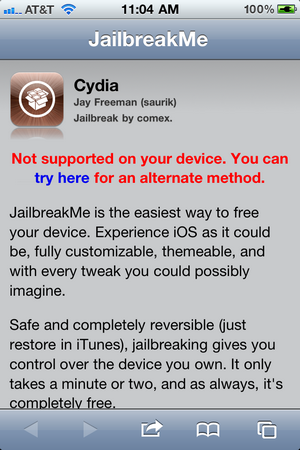
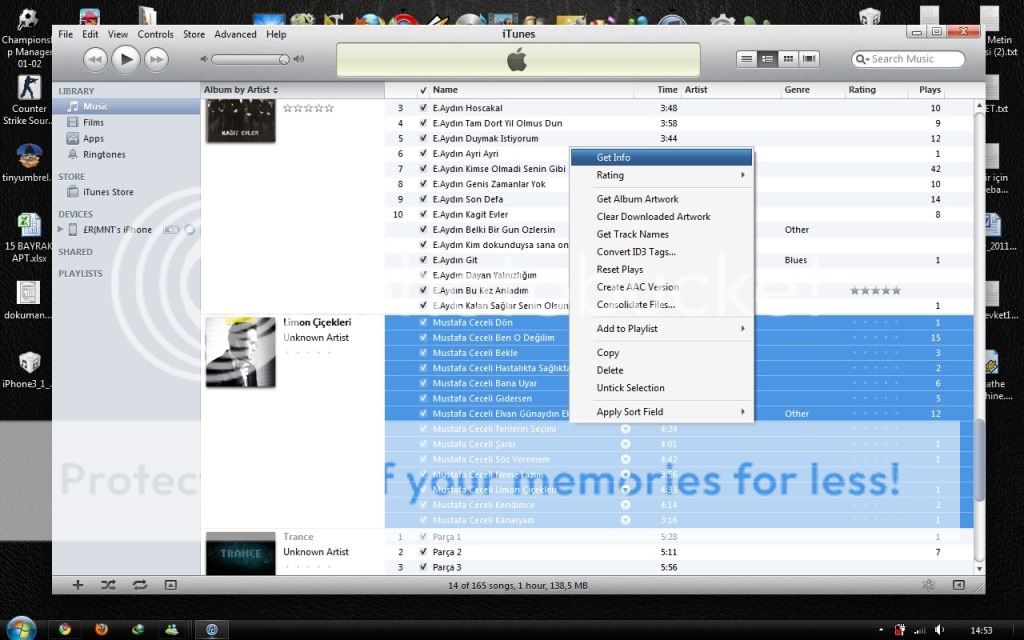


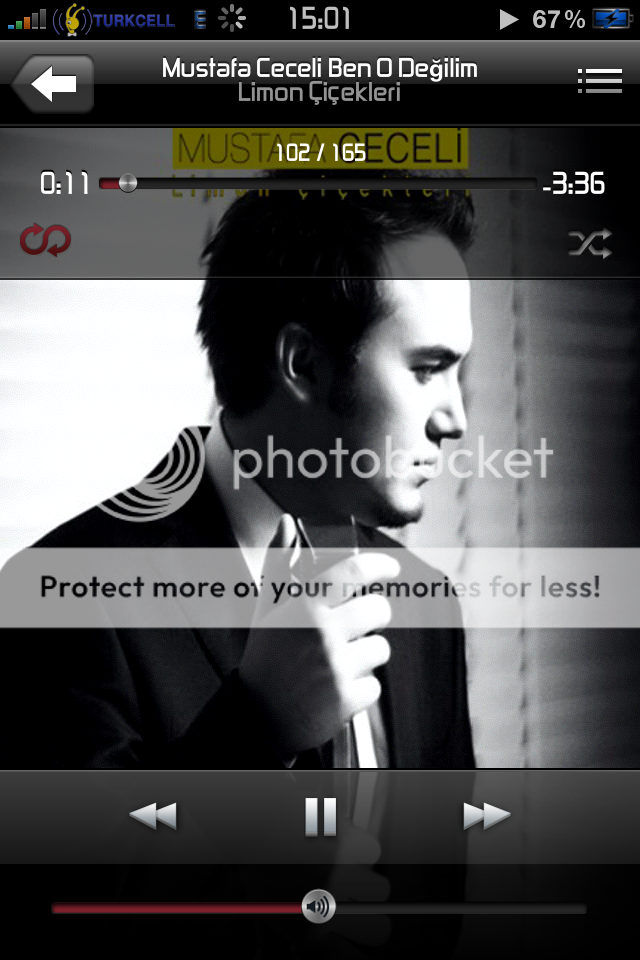
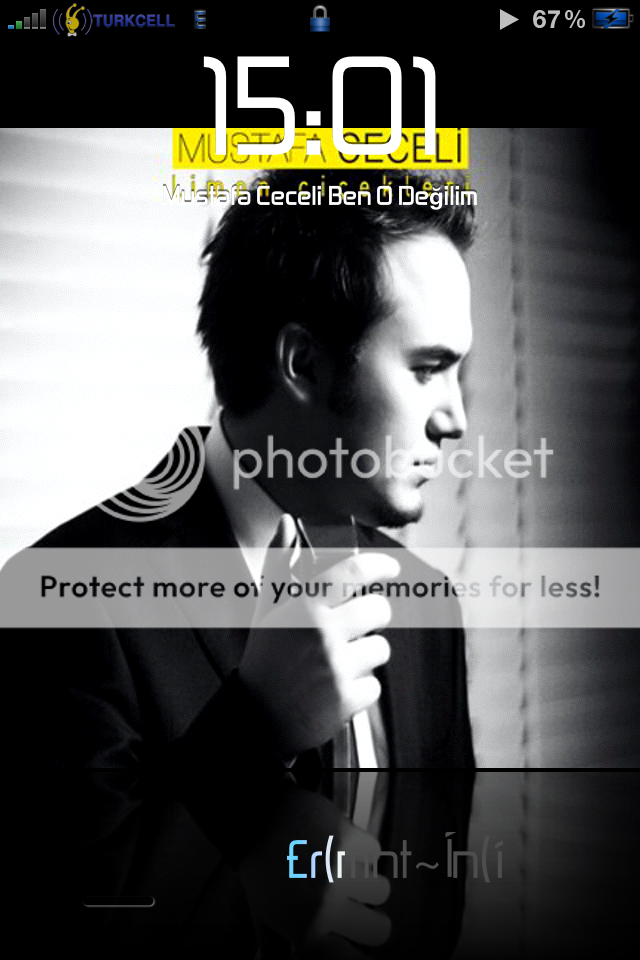













 Son günlerin popüler konusu olan iphone cihazları ve konum geçmişi kaydı konusundaki etik tartışmalarını takip ediyormusunuz bilemiyorum ama takip edipte içi rahat olmayanlara bir çözüm sunuldu. Bilindiği gibi iPhone ve iPad cihazları kullandığınız konum bilgilerini cihazda kayıt alıyor ve bilgisayarınız ile senkronize ettiğinizde iTunes bu bilgileri de bilgisayarda yedekliyor. Bunun önüne geçmek için geliştirilen "untrackerd" uygulaması jailbreak yapılmış cihazlarınıza Cydia üzerinden ücretsiz olarak yüklenebiliyor.
Son günlerin popüler konusu olan iphone cihazları ve konum geçmişi kaydı konusundaki etik tartışmalarını takip ediyormusunuz bilemiyorum ama takip edipte içi rahat olmayanlara bir çözüm sunuldu. Bilindiği gibi iPhone ve iPad cihazları kullandığınız konum bilgilerini cihazda kayıt alıyor ve bilgisayarınız ile senkronize ettiğinizde iTunes bu bilgileri de bilgisayarda yedekliyor. Bunun önüne geçmek için geliştirilen "untrackerd" uygulaması jailbreak yapılmış cihazlarınıza Cydia üzerinden ücretsiz olarak yüklenebiliyor.



















